在經歷了兩次跳票以后, Red Hat于2007年3月14日正式發布了RHEL5. RHEL 5將是Red Hat的商業服務器操作系統版本的第四次重要版本發布, Red Hat醞釀發布RHEL 5已經超過了兩年, 主要變化包括Linux內核由2.6.9升級為2.6.18, 支持Xen虛擬化技術, 集群存儲等.
RHEL5的版本主要分為Sever和Desktop兩個版本。
具體來說,Server版本分為:
· Red Hat Enterprise Linux Advanced Platform - 對應以前的· Red Hat Enterprise Linux AS
· Red Hat Enterprise Linux - 對應以前的Red Hat Enterprise Linux AS(我所安裝的版本)
Desktop版本分為:
· Red Hat Enterprise Linux Desktop - 對應以前的Red Hat Desktop
· Red Hat Enterprise Linux Desktop with Workstation option - 對應以前的Red Hat Enterprise Linux WS
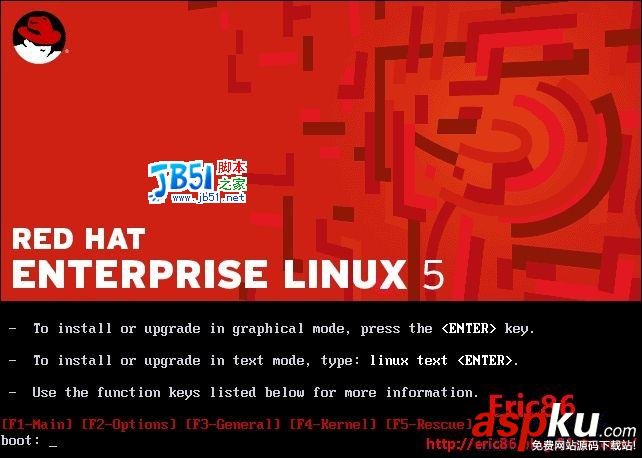
下面就來說說怎么安裝且需要注意什么地方. 放入光盤并設置光驅引導 進入提示檢查光盤是否齊全的頁面,時間比較長.一般確實認為自己的光盤沒問題就跳過就好啦.
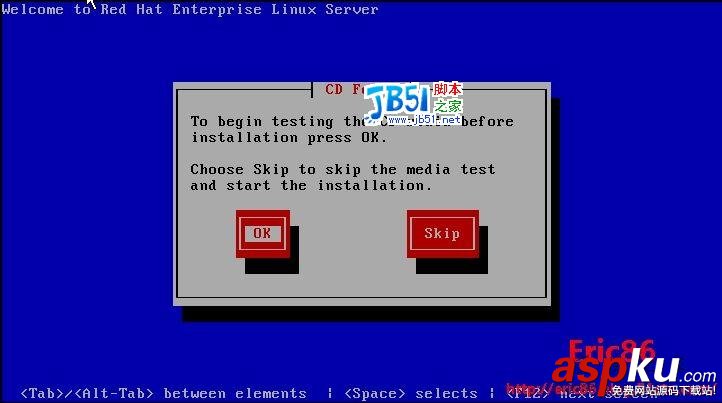
進入歡迎頁面,直接下一步.
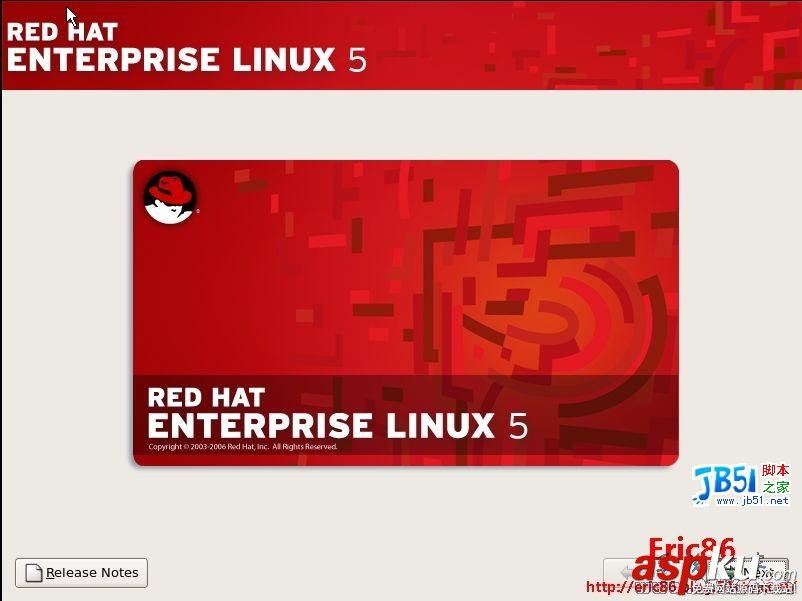
設置系統使用的語言,我選擇中文簡體版然后下一步.
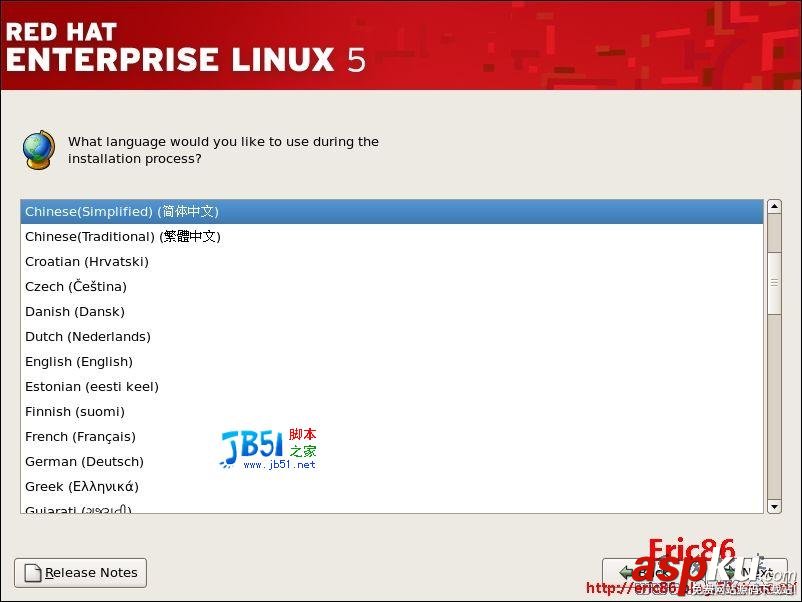
你使用的鍵盤模式,一般不用理下一步就好了.
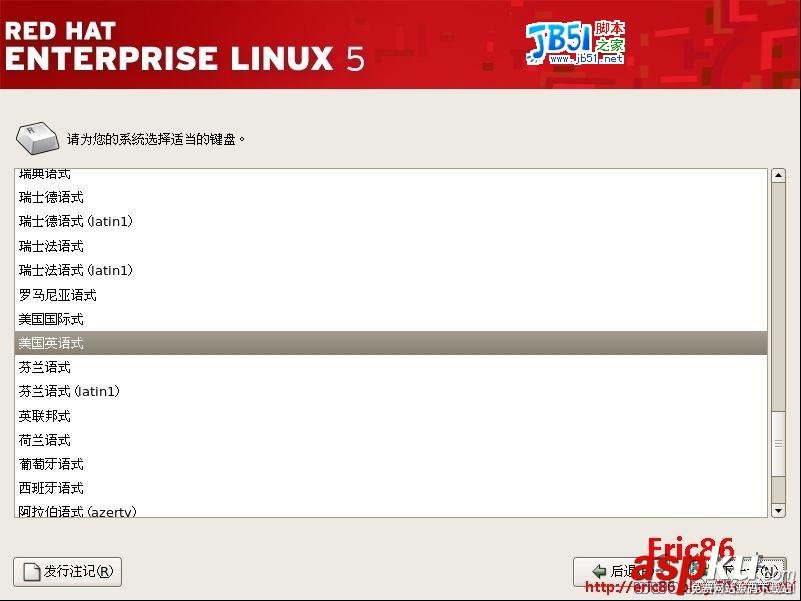
這時會彈出信息窗口叫你輸入安裝序列號.你可以輸入,也可以跳過.只是日后得不到官方升級而已,沒有什么所謂的.
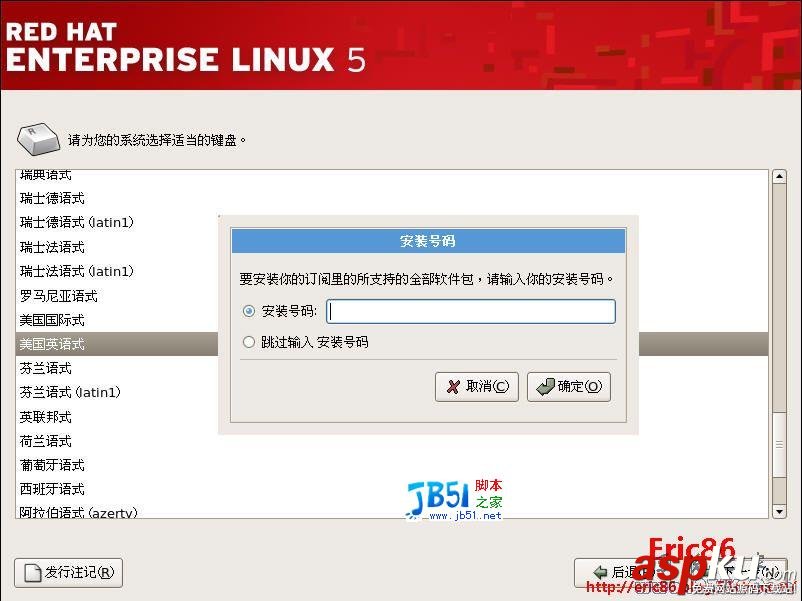
這時候就又彈一個對話提示,這是由于我的硬盤是新的.沒有任何的分區表,所以系統提示我要初始化.確定....
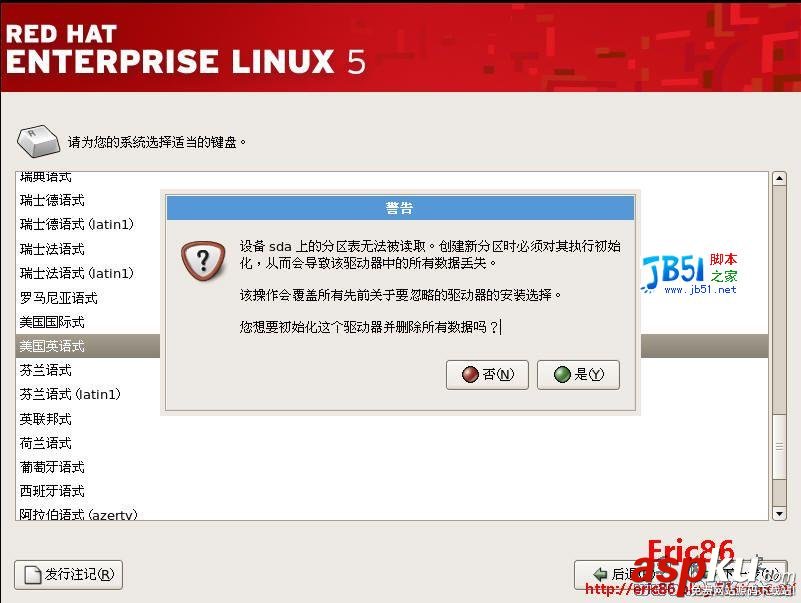
這里選擇的是分區結構方案,系統默認3種分區方案,但我一般都是選自己設置.

大家如果是選擇自定義的話就根據需要來設置.但至少要設置一個根掛載點和一個swap緩存(這個通常為內存的2倍).我是按圖上去設置的.
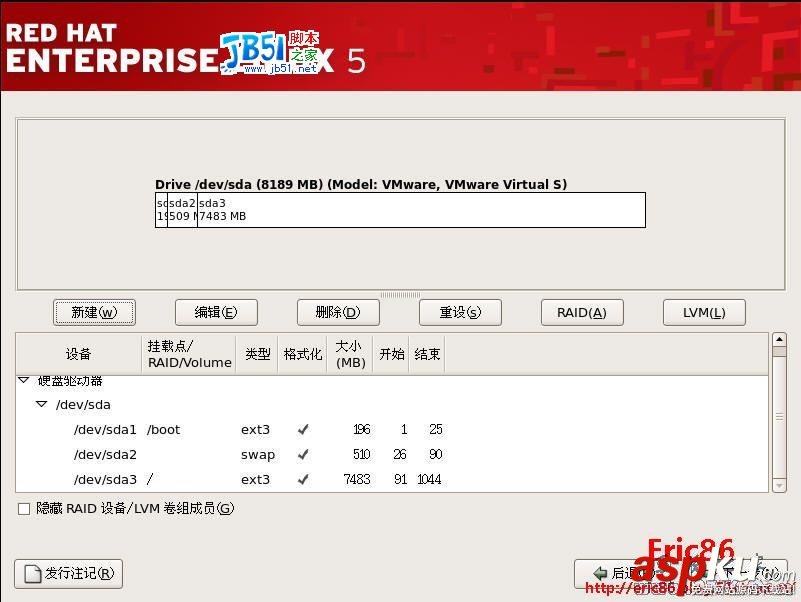
高亮部分是需要注意的,在用引導的時候有利也有弊.利就是在你忘記系統管理員帳號可以通過引導去重新設置系統管理員密碼,但弊就是如果不加密任何人都可以輕易的修改管理員密碼并進入系統.所以在應用于實際環境中時千萬要設置密碼!
這一頁會設置引導的方式.

網絡部分我先不設置,下一步
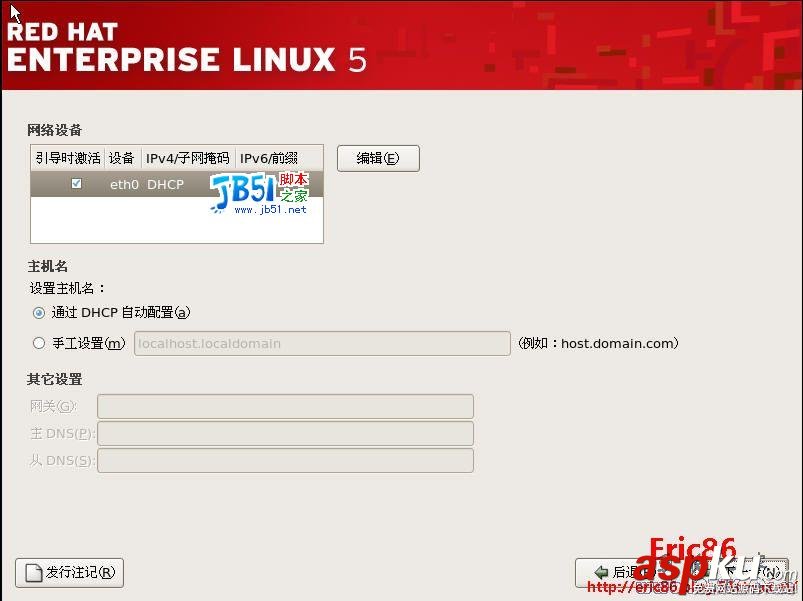
時區,選好就下一步

設置ROOT管理員帳號!
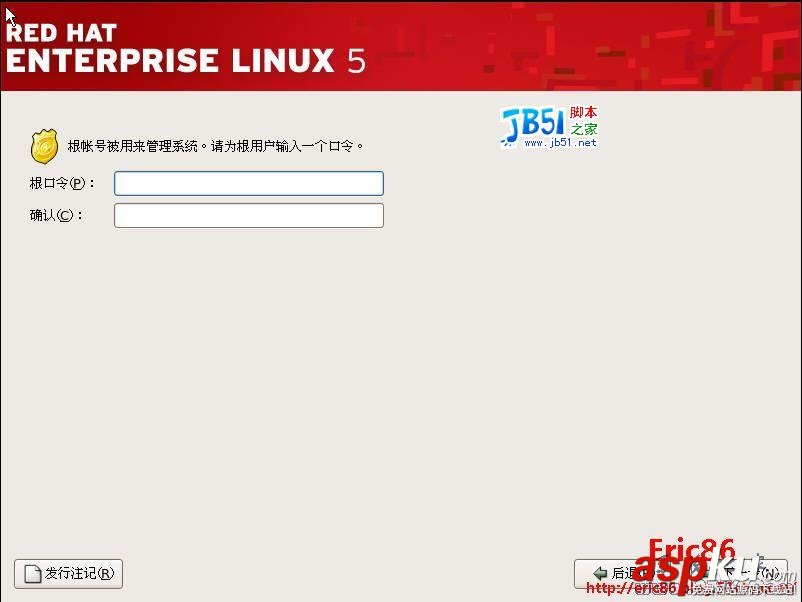
定制軟件的安裝包.新手可以選擇全部一次性安裝,我一般就是自己去定制安裝的.
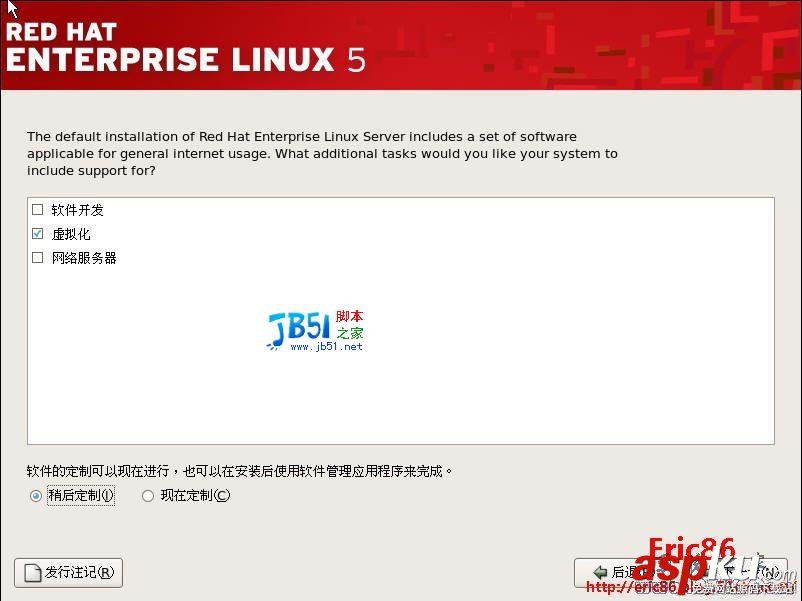
進入到自定義的話要注意的地方是開發里面的兩個開發集.高亮部分,這兩個集成安裝上去,免去你以后很多編譯上的麻煩.

然后剩下的都是下一步就可以的了!
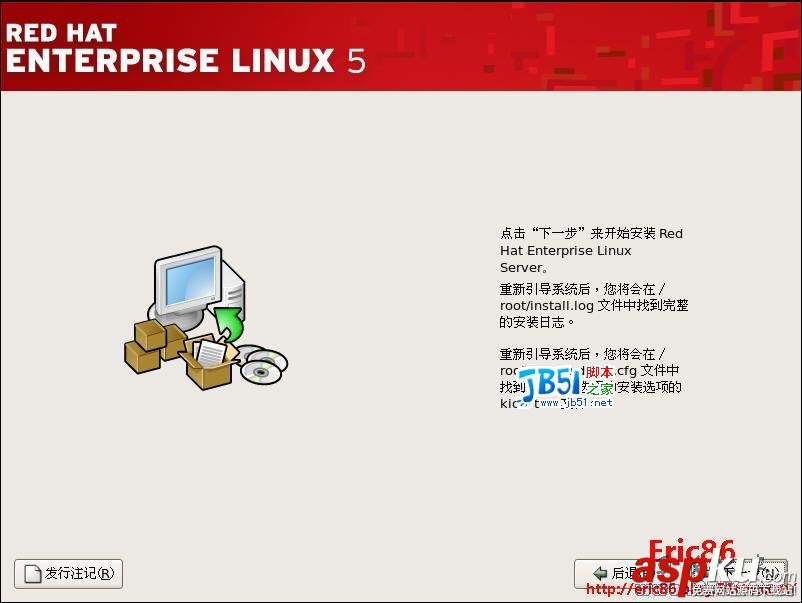
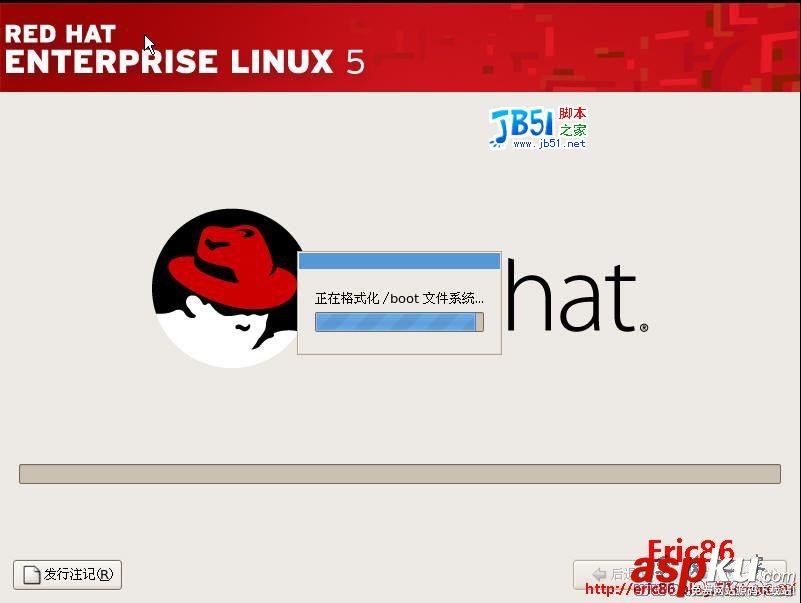

好啦,大功告成啦!
新聞熱點
疑難解答